win10输入法切换不了?win10怎么切换输入法?很多人在用WIN10的时候,发现输入法不能切换,按什么键都不能切换出输入法,这个问题很严重,切换不出输入法就表示无法打出中文字符及汉字,而且很多人只能用拼音打汉字,那么win10无法切换输入法的问题怎么解决呢?有什么技巧呢?对于这类问题,本文小编就为大家进行详细解答。
Win10系统输入法切换不了的解决方法:
1、很多人虽然看到这里有输入法,但是不能切换
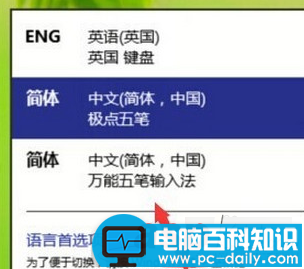
2、可以从控制面板进入进行设置!
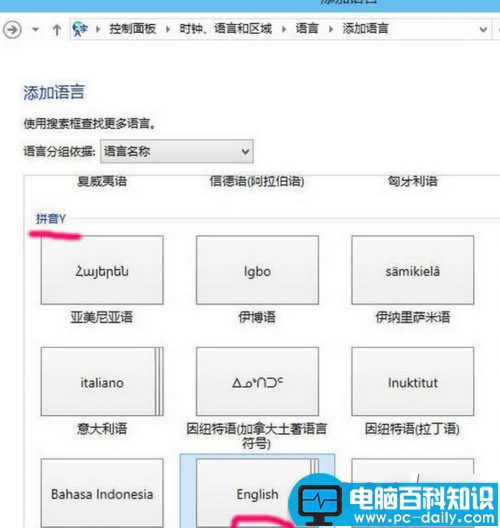
3、或者在语言栏这里设置
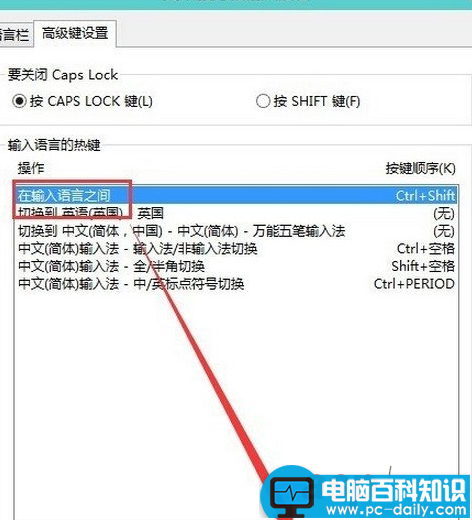
4、可以更换按键试试

5、还有些人安装了输入法

6、但是这个地方没有设置过来
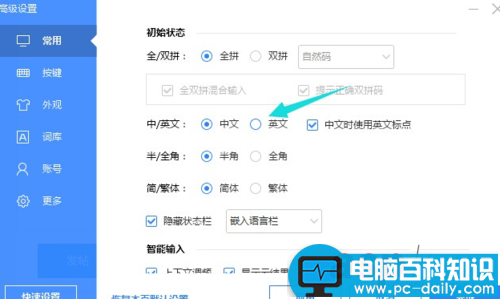
7、最后这个地方不仅仅可以设置输入法的切换!
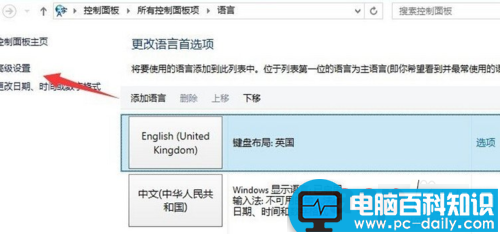
以上就是脚本之家小编为大家带来的win10不能切换输入法的解决方法,希望可以帮助到大家,大家如果还有疑问的话,可以在下方的评论框内给我们留言哦。我们会尽自己所能的为大家解答。谢谢大家一如既往的支持,也请大家继续关注脚本之家的后续教程和软件。
补充知识:
接下来小编还为大家分享下Win10怎么切换输入法,如果大家用的不习惯可以设置一下快捷键,小编也为大家顺便说说win10输入法设置方法
Win10输入法切换方法
比较常用的使用[WIN+空格键]

出现选择输入法的界面,再按一次就是切换另一个输入法。
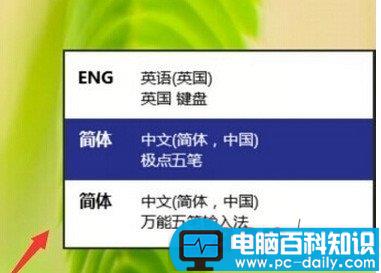
中英文快速 切换法。按[Shift+Alt],如果需要快速的切换可以使用这种方法。不过国内的输入法都有自带快速切换的按键[Shift]

还有就是在桌面上的任务栏处的语言处点击一下,然后再选择你想要的输入法。

win10输入法切换快捷键怎么设置
在任务栏的语言地方点击一下再点击语言首选项。
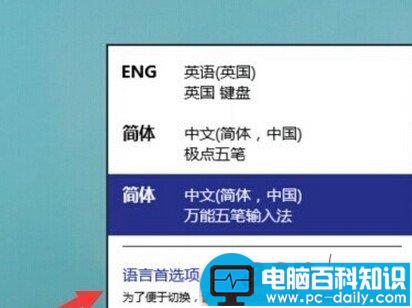
进入语言首选项,再点击高级设置、

高级设置下面点击更改语言栏热键
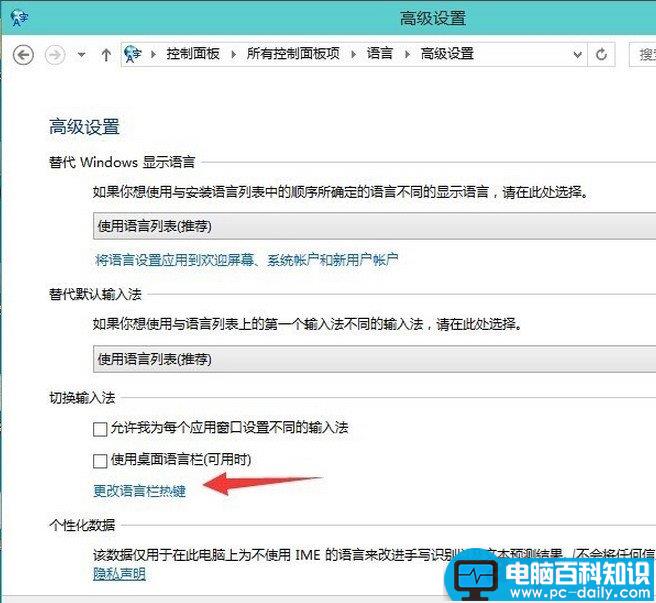
输入语言的热键下面选择在输入语言之门,再点更改按键顺序

在这里就可以看到(Ctrl+Shift)快捷键的设置,选择好点确定以后切换的时候使用Ctrl+Shift就可以换得了。
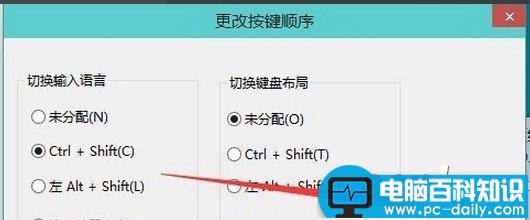
还可以为一种输入法专门设置一个快捷键。
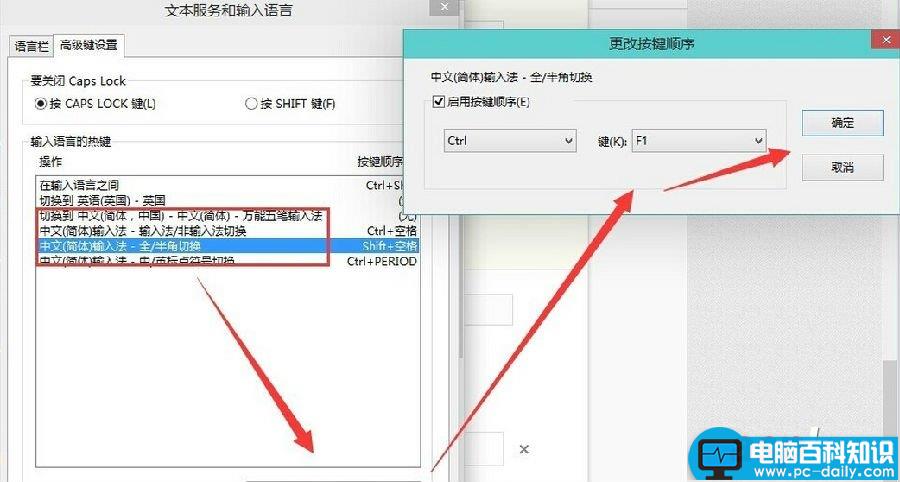

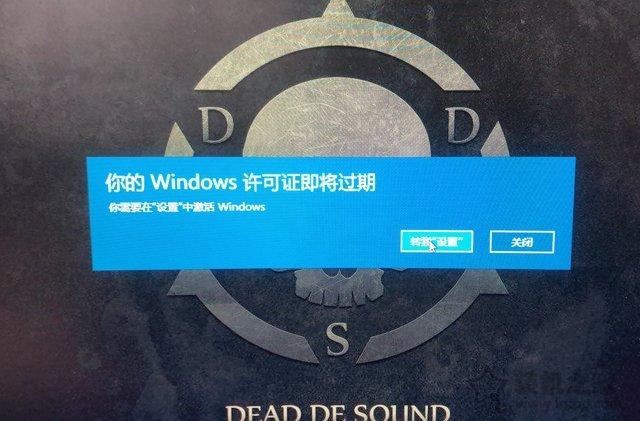
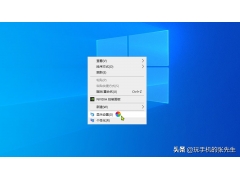

![RedHat服务器上[Errno 5] OSError: [Errno 2]的解决方法](https://img.pc-daily.com/uploads/allimg/4752/11135115c-0-lp.png)

